Apple デバイスに Maiar Wallet をインストールする手順は次のとおりです: App Store にアクセスして、「Maiar Wallet」を検索します。 「Maiar - The Elrond Wallet」アプリケーションをダウンロードしてインストールします。アプリを開いてアカウントを作成します。シードフレーズをバックアップします。 PINを設定します。ウォレットの使用を開始します。
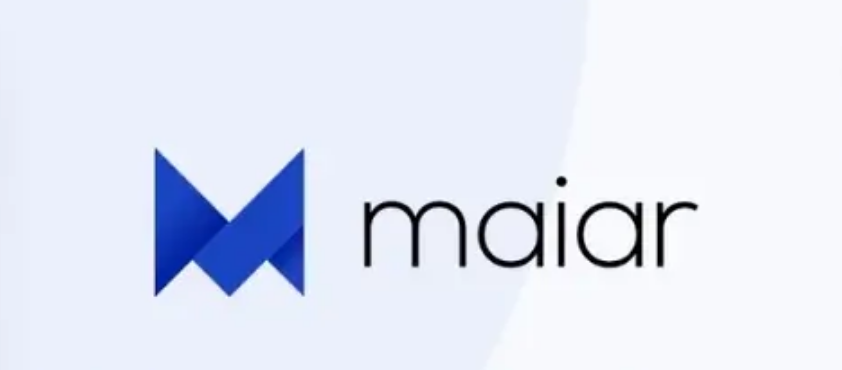
Apple に Maiar ウォレットをインストールする詳細な手順
1. App Store に移動します
Apple デバイスで App Store を開きます。
2. Maiar Wallet を検索します
App Store の検索バーに「Maiar Wallet」と入力します。
3. ダウンロードしてインストールします。
「Maiar - The Elrond Wallet」という名前のアプリを見つけて、「入手」をクリックします。ダウンロードの確認を求められたら、Apple ID のパスワードまたは Face ID を入力します。
4. アプリケーションを開きます
ダウンロードが完了したら、[開く] をクリックして Maiar ウォレット アプリケーションを起動します。
5. アカウントの作成
新規ユーザーの場合は、「アカウントの作成」をクリックします。画面上の指示に従って、個人情報とパスワードを作成します。
6. シード フレーズをバックアップします
Maiar ウォレットは 12 単語のシード フレーズを生成します。このフレーズを紙に安全に書いて、安全な場所に保管してください。ウォレットを復元することが不可欠です。
7. PIN を設定します
すぐにアクセスできるように、ウォレットに 4 桁の PIN を設定します。
8. 開始する
上記の手順を完了すると、Maiar ウォレットを使用して EGLD およびその他の Elrond エコシステム トークンを送信、受信、保存することができます。
以上がApple に Maiar ウォレットをインストールするための詳細な手順の詳細内容です。詳細については、PHP 中国語 Web サイトの他の関連記事を参照してください。